保护眼睛的电脑设置方案一:
1、首先在电脑桌面空白处点击右键“个性化”;
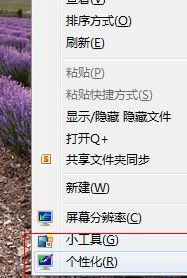
2、在弹出的对话框点击底部的“窗口颜色”;
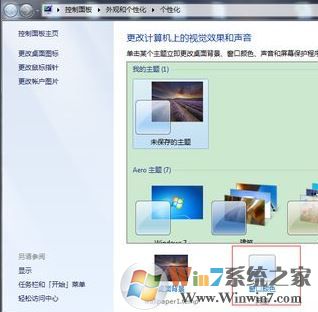
3、在弹出的新的对话框中单击“高级外观设置”按钮
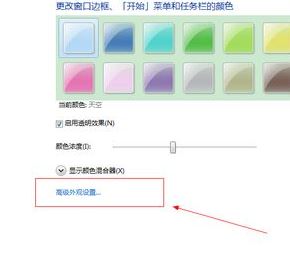
4、在弹出的窗口颜色和外观中,将项目选为“窗口”颜色选为其他,进入到颜色选择。
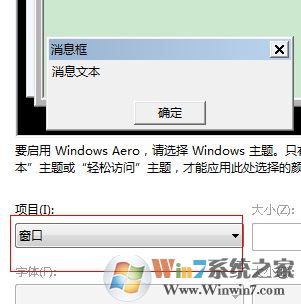
5、在颜色中将色调调整为85;饱和度调整为125,亮度调整为205,点击添加到自定义颜色中。
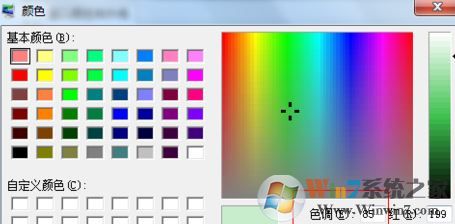
6、此时,颜色被添加到自定义颜色中,点击确定点击应用后确定就可以了。
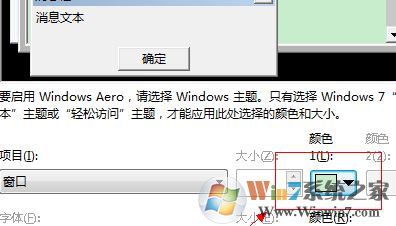
保护眼睛的电脑设置方案二:使用QQ电脑管家
1、首先打开QQ电脑管家,点击健康小助手进行设置,启动即可,此外可以进行其他健康设置。
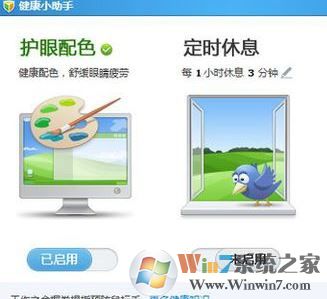
以上便是winwin7小编给大家介绍win7系统中保护眼睛的电脑设置的详细操作方法,方法有很多远不止于小编给的大家介绍的2种!
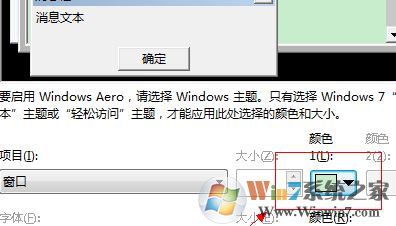
保护眼睛的电脑设置方案二:使用QQ电脑管家
1、首先打开QQ电脑管家,点击健康小助手进行设置,启动即可,此外可以进行其他健康设置。
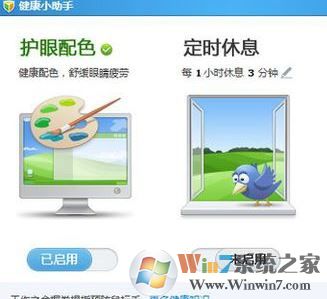
以上便是winwin7小编给大家介绍win7系统中保护眼睛的电脑设置的详细操作方法,方法有很多远不止于小编给的大家介绍的2种!